Quiero saber ¿Cómo quemar la imagen ISO en Mac? Desea grabar la imagen ISO en Mac. Puede hacerlo muy fácilmente con los siguientes pasos simples. Cuando desea grabar archivos que no sean ISO Image, es mejor leer cómo grabar un CD/DVD en una Mac.
¿Cómo quemar la imagen ISO en Mac?
Estos son los dos mejores métodos que lo ayudan a grabar la imagen del disco ISO en Mac.
Método 1:
1. Puede descargar la imagen ISO que desea grabar.
2. Abra el foco de búsqueda de la barra de menú.
3
4. Es posible insertar un DVD o CD vacío en la unidad Mac. Dado que la imagen ISO será más grande, es mejor ir con DVD.
5
6. Seleccione la imagen y haga clic en ella.
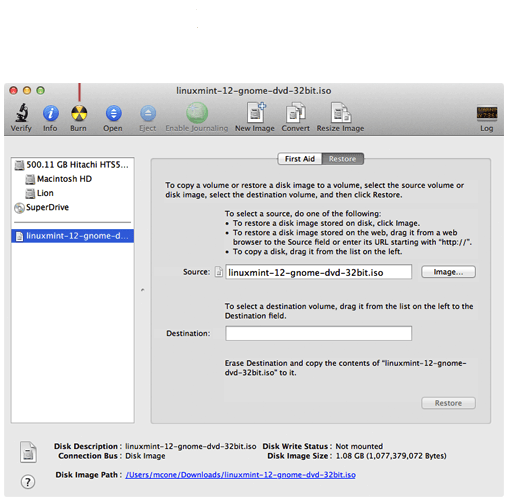
7. Haga clic en el icono de quema que aparece en la barra de menú en la parte superior.
8. La nueva ventana se abrirá y puede seleccionar el símbolo del triángulo en la esquina superior derecha para ver las opciones de quema.
9. Verifique la casilla de verificación "Verifique los datos quemados" si no se selecciona de forma predeterminada.
10. Ahora haga clic en el botón "Burn".
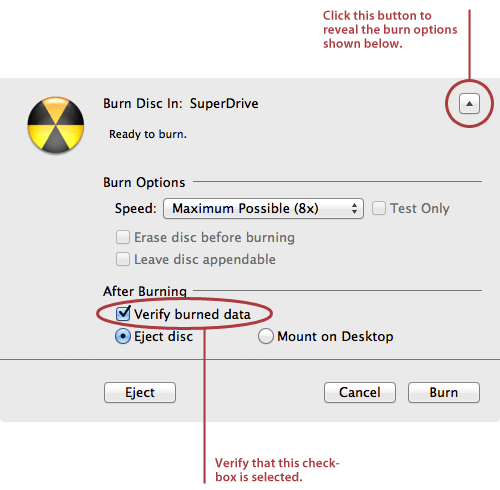
11 Basado en el tamaño de la imagen, es posible que se necesiten mucho tiempo para grabar.
Método 2:
Las imágenes ISO se pueden grabar utilizando la aplicación del terminal disponible en Mac.
1. Abra la búsqueda de focos de la barra de menú.
2. Ingrese el terminal y seleccione la aplicación "Terminal".
3. Escriba el comando 'Hdiutil Burn Image.ISO' en el que "Image.iso" es el nombre de la imagen ISO.

4. Deberías estar en la misma carpeta de imagen ISO para grabar de esta manera.
Ahora sabes cómo grabar la imagen ISO en Mac. Si este tutorial lo ha ayudado, compártelo y síganos en las redes sociales, por favor nos gusta Facebook O Gorjeo. Suscríbase a CorreoTotalChannel en YouTube para actualizaciones regulares.


Descubre más contenido